Failų ir aplankų tvarkymas "OneDrive"
-
Programoje „OneDrive“ dešiniuoju pelės mygtuku spustelėkite failą.
-
Pasirinkite komandą.
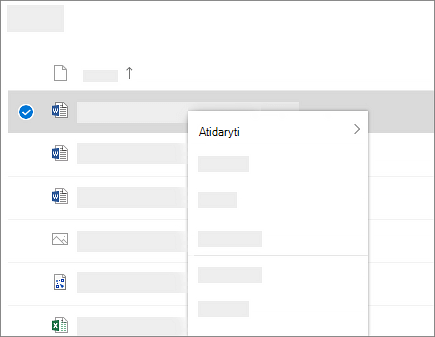
Aplanko kūrimas
-
Pasirinkite Naujas > Aplankas.
-
Įveskite aplanko pavadinimą.
-
Pasirinkite Kurti.
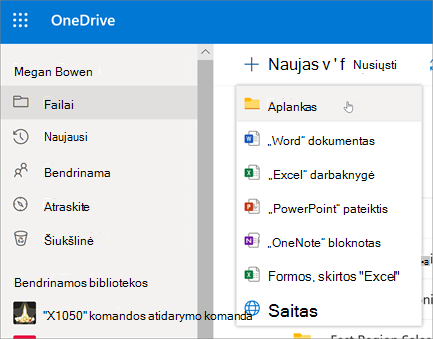
Failų ieška
Ieškote senesnio failo? Ieška yra efektyvus įrankis ieškant visų jūsų internetinių failų.
-
Ieškos lauke įveskite žodį arba frazę.
-
Pasirinkite failą arba paspauskite klavišą "Enter".
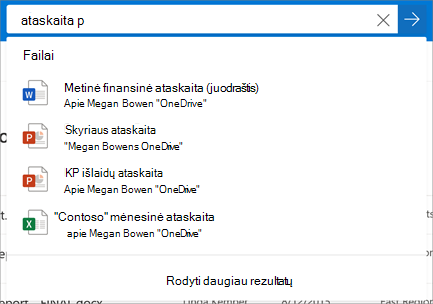
-
Jei neturite įdiegtos „OneDrive“, atsisiųskite naujausią versiją.
-
Pasirinkite pradžios mygtuką , ieškokite „OneDrive“, tada jį atidarykite.
-
Paleidę „OneDrive“ sąranką, įveskite savo "Microsoft" paskyrą ir pasirinkite Prisijungti.
-
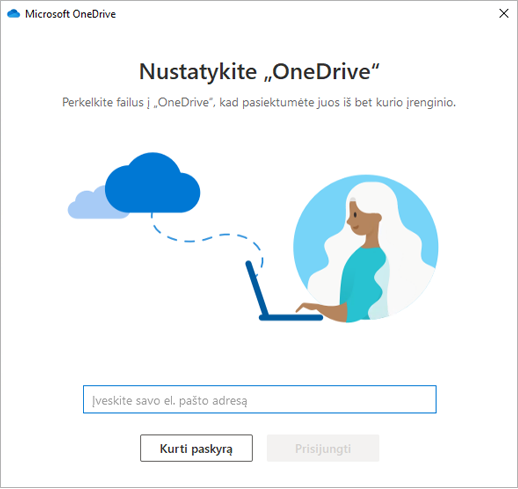
Pastaba: Jei prie „OneDrive“ jau prisijungėte prie paskyros ir norite įtraukti kitą paskyrą, Windows užduočių juostos pranešimų srityje pasirinkite piktogramą „OneDrive“ debesis, pasirinkite Žinynas & parametrai. Dalyje Parametrai pasirinkite Paskyra, pasirinkite Įtraukti paskyrą ir prisijunkite.
Svarbu: Jei naudojate "OneDrive Mac Store" programėlę, pašalinkite ją prieš diegdami naujausią sinchronizavimo programos komponavimo versiją.
Daugiau informacijos žr. Failų sinchronizavimas naudojant "OneDrive" sistemoje "Windows".
-
Jei neturite įdiegtos „OneDrive“, atsisiųskite naujausią versiją.
Svarbu: Jei naudojate " „OneDrive“ Mac Store" programėlę, pašalinkite ją prieš diegdami naujausią sinchronizavimo programa komponavimo versiją.
-
Paleiskite „OneDrive“ paspausdami cmd + tarpo klavišą, kad paleistumėte akcentavimo užklausą ir įveskite „OneDrive“. Taip paleisite „OneDrive“ sąranką.
-
Įveskite savo "Microsoft" paskyrą ir pasirinkite Prisijungti.
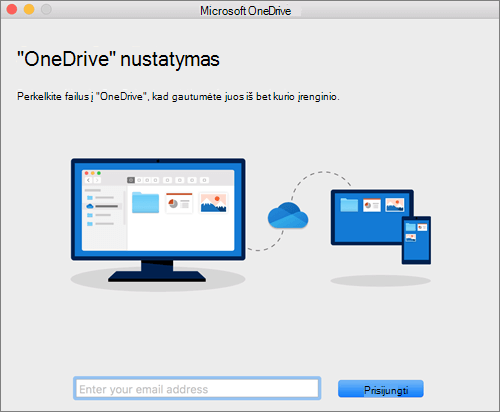
Pastaba: Jei prie „OneDrive“ jau prisijungėte prie paskyros ir norite įtraukti kitą paskyrą, meniu juostoje spustelėkite piktogramą „OneDrive“ debesyje, spustelėkite tris taškus, kad atidarytumėte meniu, ir pasirinkite Nuostatos. Spustelėkite skirtuką Paskyra , pasirinkite Įtraukti paskyrą , kad pradėtumėte „OneDrive“ sąranką, tada prisijunkite.
Daugiau informacijos žr. Failų sinchronizavimas naudojant "OneDrive" sistemoje "macOS".
Norite daugiau?
Darbas su sinchronizuotais failais programoje Failų naršyklė










